בגרסה 108 של Chrome הוספו שני מצבים חדשים, חיסכון בזיכרון וחיסכון באנרגיה, כדי לתת למשתמשים יותר שליטה על האופן שבו Chrome משתמש במשאבי המערכת שלהם.
המצבים החדשים האלה מיועדים בעיקר למשתמש, אבל יש להם השלכות מסוימות שחשוב שמפתחי האתרים יהיו מודעים אליהן, כי הן עלולות להשפיע על חוויית המשתמש באתר.
בפוסט הזה נסביר על ההשפעות האפשריות של המצבים החדשים האלה ועל הפעולות שמפתחי אתרים יכולים לבצע כדי להבטיח שהם מספקים את חוויית השימוש הטובה ביותר.
מצב חיסכון בזיכרון
כשמצב החיסכון בזיכרון מופעל, Chrome יסיר באופן יזום כרטיסיות שלא השתמשתם בהן ברקע במשך זמן מה. כך תפנו זיכרון לכרטיסיות פעילות וגם לאפליקציות אחרות שעשויות לפעול. משתמשים יכולים להורות ל-Chrome לא להשליך כרטיסיות של אתרים ספציפיים. עם זאת, זוהי העדפת המשתמש ואין לכם אפשרות לשלוט בה כמפתחים.
כשמשמיטים כרטיסייה, הכותרת והסמל שלה עדיין מופיעים בסרגל הכרטיסיות, אבל הדף עצמו לא מופיע, בדיוק כמו אם הכרטיסייה הייתה נסגרת באופן רגיל. אם המשתמש יחזור לכרטיסייה הזו, הדף ייטען מחדש באופן אוטומטי.
בדפים שמכילים תוכן בלבד, סביר להניח שהשלכת כרטיסייה וטעינה מחדש שלה לא ישפיעו על חוויית המשתמש. אבל באתרים עשירים ואינטראקטיביים עם תהליכי שימוש מורכבים, טעינה מחדש באמצע התהליך עשויה להיות מתסכלת מאוד אם האתר לא יכול לשחזר את הדף בדיוק למקום שבו המשתמש הפסיק.
Chrome משמיד כרטיסיות כדי לחסוך בזיכרון כבר שנים, אבל הוא עשה זאת רק במצבים שבהם המערכת הייתה בלחץ זיכרון. מכיוון שהאירוע הזה קורה לעיתים נדירות יחסית, יכול להיות שמפתחי אתרים לא הבינו שהוא מתרחש.
החל מגרסה 108 של Chrome, ביטול כרטיסיות יהיה נפוץ יותר, ולכן חשוב מאוד שאתרים יוכלו לטפל באירועים האלה בצורה חלקה.
שיטות מומלצות לטיפול בביטולים של כרטיסיות
סגירת כרטיסיות היא לא אתגר חדש למפתחי אתרים. תמיד היה אפשר למשתמש לטעון מחדש דף – בכוונה או בטעות – לפני השלמת המשימה. לכן תמיד היה חשוב לאתרים לאחסן את מצב המשתמש כדי שיוכלו לשחזר אותו אם המשתמש יוצא מהאתר וחוזר אליו.
השיקול החשוב ביותר הוא לא אם לשמור את מצב המשתמש, אלא מתי לשמור אותו. זה חשוב כי אין אירוע שמופעל כשכרטיסייה מסוימת נמחקת, ולכן אין למפתחים אפשרות להגיב לכך. במקום זאת, המפתחים צריכים לצפות לאפשרות הזו ולהתכונן מראש.
הזמנים הטובים ביותר לשמירת מצב המשתמש הם:
- מדי פעם, כשהמצב משתנה.
- בכל פעם שכרטיסייה מועברת לרקע (האירוע
visibilitychange).
הזמנים הגרועים ביותר לשמירת מצב הם:
- בקריאה חוזרת (callback) של אירוע
beforeunload. - בקריאה חוזרת (callback) של אירוע
unload.
אלה הזמנים הגרועים ביותר לשמירת מצב, כי האירועים האלה לא מהימנים לחלוטין ולא מופעלים במצבים רבים – כולל כשכרטיסייה מסוימת נמחקת.
אפשר לעיין בתרשים האירועים של מחזור החיים של דף כדי לראות אילו אירועים צפויים להתרחש כשדף מסוים יוסר. כפי שאפשר לראות בתרשים, כרטיסייה יכולה לעבור ממצב 'מוסתרת' למצב 'נדחתה' בלי הפעלת אירועים.

למעשה, בכל פעם שהדף נמצא במצב 'מוסתר', אין ערובה לכך שאירועים אחרים יופעלו לפני שהדף יוסר על ידי הדפדפן או יופסק על ידי המשתמש. לכן חשוב תמיד לשמור את מצב המשתמש שלא נשמר באירוע visibilitychange, כי יכול להיות שלא תהיה לכם הזדמנות נוספת.
הקוד הבא מציג דוגמה ללוגיקת שמירת המצב הנוכחי של המשתמש בזמן שינוי, או באופן מיידי אם המשתמש מעביר את הכרטיסייה לרקע או עובר לכרטיסייה אחרת:
let state = {};
let hasUnstoredState = false;
function storeState() {
if (hasUnstoredState) {
// Store `state` to localStorage or IndexedDB...
}
hasUnstoredState = false;
}
export function updateState(newState) {
state = newState;
hasUnstoredState = true;
requestIdleCallback(storeState);
}
document.addEventListener('visibilitychange', () => {
if (document.visibilityState === 'hidden') {
storeState();
}
});
זיהוי של כרטיסייה שהושמטה
כפי שצוין קודם, אי אפשר לזהות כרטיסייה שעומד להימחק, אבל אפשר לזהות כרטיסייה שנמחקה אחרי שמשתמש חוזר אליה והדף נטען מחדש. במצבים כאלה, המאפיין document.wasDiscarded יהיה true.
if (document.wasDiscarded) {
// The page was reloaded after a discard.
} else {
// The page was not reloaded after a discard.
}
אם אתם רוצים להבין באיזו תדירות המשתמשים נתקלים בבעיות כאלה, תוכלו להגדיר את כלי הניתוח כך שיתעדו את המידע הזה.
לדוגמה, ב-Google Analytics אפשר להגדיר פרמטר אירוע מותאם אישית שיאפשר לכם לקבוע איזה אחוז מהצפיות בדפים הגיע מביטולים של כרטיסיות:
gtag('config', 'G-XXXXXXXXXX', {
was_discarded: document.wasDiscarded,
});
אם אתם ספקי ניתוח נתונים, כדאי לכם להוסיף את המאפיין הזה למוצר כברירת מחדל.
בדיקת האתר במצב חיסכון בזיכרון
כדי לבדוק איך דף מסוים מגיב לביטול, אפשר לטעון את הדף ואז להיכנס לכתובת chrome://discards בכרטיסייה או בחלון נפרדים.
בממשק המשתמש של chrome://discards, אפשר לאתר את הכרטיסייה שרוצים לבטל מהרשימה, ואז ללחוץ על Urgent Discard (ביטול דחוף) בעמודה Actions (פעולות).
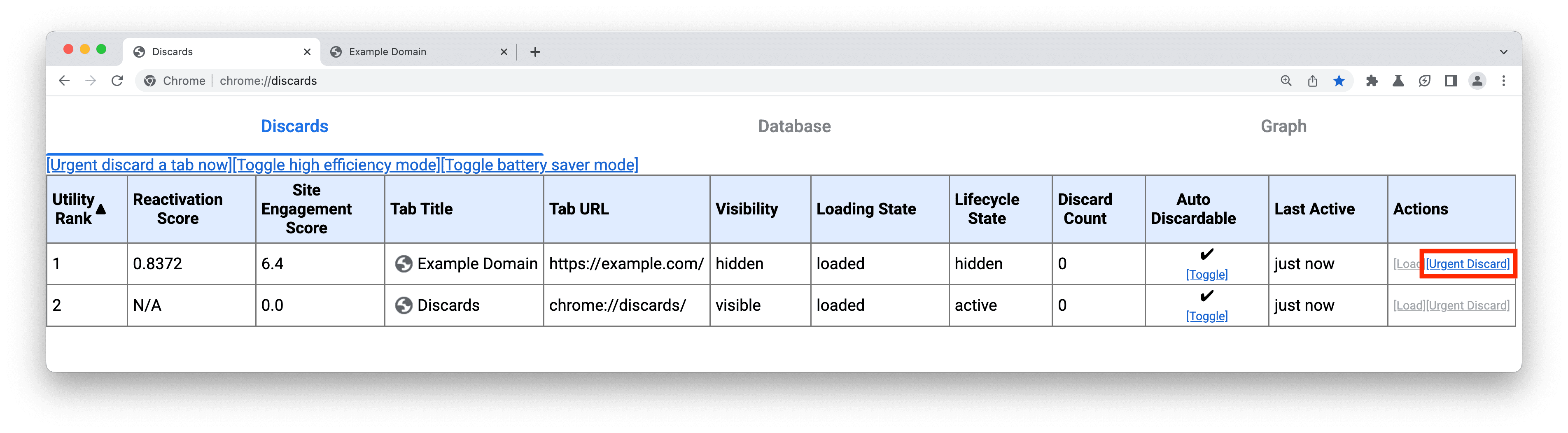
הפעולה הזו תגרום לביטול הכרטיסייה, כך שתוכלו לחזור אליה ולבדוק שהדף נטען מחדש לאותו מצב שבו הוא היה כשעזבתם אותו.
לתשומת ליבכם: בשלב זה אין דרך לבצע אוטומציה של ביטול כרטיסיות באמצעות כלי בדיקה כמו webdriver או puppeteer. עם זאת, מכיוון שביטול ושחזור של כרטיסיות כמעט זהים לרענון דפים, אם בודקים שהמצב של המשתמש משוחזר אחרי רענון באמצע תהליך השימוש, סביר להניח שהבדיקה תעבוד גם במקרה של ביטול/שחזור. ההבדל העיקרי בין השניים הוא שהאירועים beforeunload, pagehide ו-unload לא מופעלים כשכרטיסייה מסוימת נמחקת, כך שכל עוד אתם לא מסתמכים על האירועים האלה כדי לשמור את מצב המשתמש, אתם יכולים להשתמש בעומסים מחדש כדי לבדוק את ההתנהגות של המחיקה/השחזור.
מצב חיסכון באנרגיה
כשמצב החיסכון באנרגיה מופעל, Chrome חוסך בחיי הסוללה על ידי הפחתת קצב הרענון של המסך, דבר שמשפיע על איכות הגלילה והאנימציה ועל קצב הפריימים של הסרטונים.
באופן כללי, מפתחים לא צריכים לעשות שום דבר כדי לתמוך במצב חיסכון באנרגיה. כשהתכונת הזו מופעלת, ממשקי ה-API של CSS ו-JavaScript לאנימציות, למעברים ול-requestAnimationFrame() יתאימו באופן אוטומטי לכל שינוי בקצב הרענון של המסך.
התרחיש העיקרי שבו המצב הזה עלול לגרום לבעיות הוא אם האתר שלכם משתמש באנימציות מבוססות-JavaScript שמניחות קצב רענון מסוים לכל המשתמשים.
לדוגמה, אם באתר שלכם נעשה שימוש בלולאות requestAnimationFrame() והמערכת מניחה שיחלפו בדיוק 16.67 אלפיות השנייה בין קריאות חזרה (callbacks), האנימציות יפעלו לאט פי שניים כשמצב חיסכון האנרגיה מופעל.
חשוב לזכור שלמפתחים תמיד הייתה בעיה להניח ששיעור הרענון שמוגדר כברירת מחדל הוא 60Hz לכל המשתמשים, כי זה לא נכון לגבי הרבה מכשירים נוכחיים.
מדידת קצב הרענון של המסך
אין ממשק API ייעודי לאינטרנט למדידת קצב הרענון של המסך, ובאופן כללי לא מומלץ לנסות לעשות זאת באמצעות ממשקי ה-API הקיימים.
המפתחים יכולים להשוות בין חותמות הזמן של קריאות החזרה (callbacks) עוקבות של requestAnimationFrame() כדי לקבל את התוצאה הטובה ביותר. ברוב המקרים, האפשרות הזו מאפשרת לקבל הערכה של קצב הרענון בנקודת זמן מסוימת, אבל היא לא מאפשרת לדעת מתי קצב הרענון משתנה. כדי לעשות זאת, תצטרכו להריץ באופן קבוע סקר requestAnimationFrame(), מה שיפגע ביעד של חיסכון באנרגיה או בחיי הסוללה של המשתמשים.
בדיקת האתר במצב חיסכון באנרגיה
אחת הדרכים לבדוק את האתר במצב חיסכון באנרגיה היא להפעיל את המצב בהגדרות של Chrome ולהגדיר אותו לפעול כשהמכשיר לא מחובר לחשמל.
אם אין לכם מכשיר שאפשר לנתק מהחשמל, תוכלו להפעיל את המצב גם באופן ידני:
- מפעילים את הדגל
chrome://flags/#battery-saver-mode-available. - נכנסים לאתר
chrome://discardsולוחצים על הקישור החלפת מצב החיסכון בסוללה (חשוב: הדגל#battery-saver-mode-availableצריך להיות מופעל כדי שהקישור יפעל).
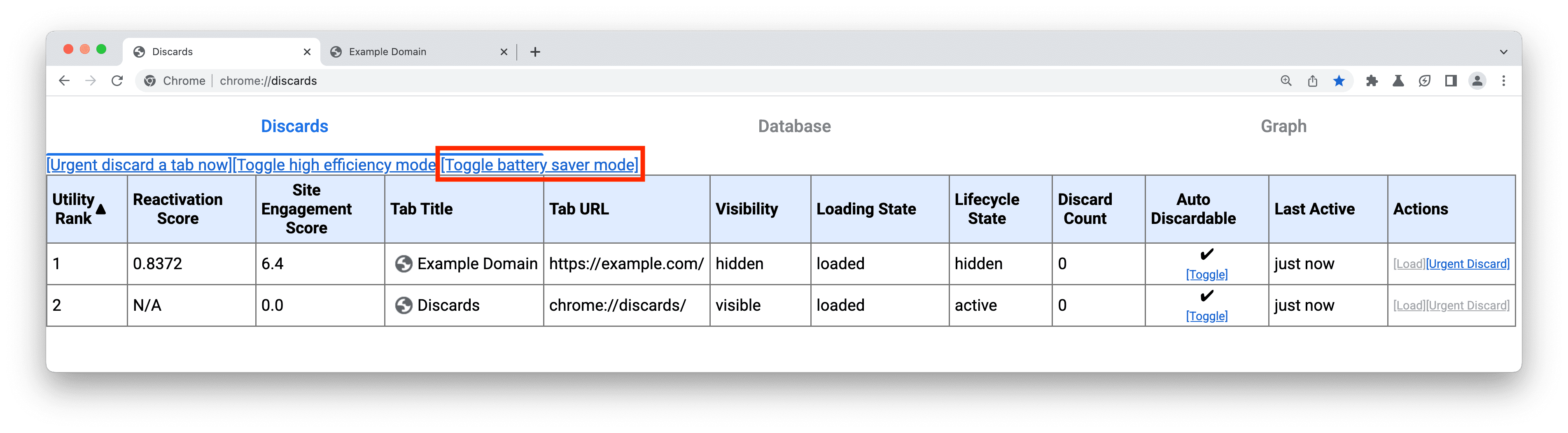
אחרי ההפעלה, תוכלו לקיים אינטראקציה עם האתר ולוודא שכל מה שרואים נראה כמו שצריך: לדוגמה, שהאנימציות והמעברים פועלים במהירות הרצויה.
סיכום
המצבים 'חיסכון בזיכרון' ו'חיסכון באנרגיה' ב-Chrome הם בעיקר תכונות שמתמקדות במשתמשים, אבל יש להן השלכות על המפתחים, כי הן יכולות להשפיע לרעה על חוויית הביקור באתר אם לא מטפלים בהן כראוי.
באופן כללי, התכונות החדשות האלה תוכננו בהתאם לשיטות המומלצות הקיימות למפתחים. אם המפתחים פועלים לפי השיטות המומלצות הוותיקות לאינטרנט, האתרים שלהם אמורים להמשיך לפעול בצורה תקינה במצבים החדשים האלה.
עם זאת, אם האתר שלכם מכיל אחת מהשיטות שצוינו בפוסט הזה, סביר להניח שהמשתמשים שלכם נתקלים בבעיות שיחמירו ככל שהשני המצבים האלה יהיו מופעלים.
כמו תמיד, הדרך הטובה ביותר לוודא שאתם מספקים חוויה מעולה היא לבדוק את האתר בתנאים שתואמים לאלה של המשתמשים שלכם.


